iPhone 홈 화면 레이아웃을 기본값으로 재설정하는 방법
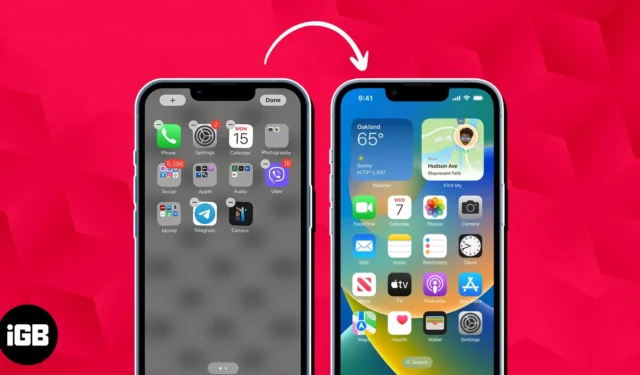
수년 동안 iPhone 사용자는 홈 화면을 쉽게 맞춤 설정하고 휴대폰에 개성을 더할 수 있는 Android 사용자를 부러워해 왔습니다. iPhone 사용자가 Android와 마찬가지로 스택과 위젯으로 홈 화면을 맞춤 설정할 수 있는 iOS 17이 출시되었습니다!
개인화는 훌륭하지만 iPhone 홈 화면에 앱과 위젯이 너무 많으면 부담스럽고 복잡해질 수 있습니다. 이런 경우이거나 빈 상태로 새로 시작하고 싶다면 몇 번의 탭만으로 iPhone 홈 화면 레이아웃을 기본값으로 재설정하는 방법이 있습니다.
iPhone에서 홈 화면 레이아웃 재설정은 무엇을 합니까?
Apple은 사용자 친화성과 사용 편의성을 우선시하는 것으로 유명합니다. 예를 들어, 사용자에게 iPhone을 쉽게 재설정할 수 있는 여러 가지 방법을 제공합니다. 예를 들어, 다른 설정을 건드리지 않고도 네트워크 설정이나 위치 및 개인 정보 보호 설정을 기본값으로 설정할 수 있습니다.
마찬가지로 iPhone에는 iPhone 홈 화면을 기본값으로 복원할 수 있는 홈 화면 레이아웃 재설정 기능이 있습니다.
iPhone 의 홈 화면을 재설정하면 어떻게 되나요 ?
iPhone의 홈 화면을 재설정하면 홈 화면 레이아웃이 iPhone을 구입했을 때의 원래 배열 및 레이아웃이나 현재 iOS와 함께 제공되는 화면 레이아웃으로 복원됩니다.
괜찮아요. 사용자 정의 폴더 및 사용자가 설정한 기타 사용자 정의 홈 화면 위젯 이외의 파일은 삭제되지 않습니다 . 다운로드한 앱은 iPhone에 내장된 앱 뒤에 알파벳순으로 정렬됩니다.
iOS 17에서 iPhone 홈 화면 레이아웃을 기본값으로 재설정하는 방법
- 설정을 열고 → 일반을 탭합니다 .
- 전송 또는 iPhone 재설정을 선택하십시오 .
- 초기화 → 홈 화면 레이아웃 초기화를 선택하세요 .
- 홈 화면 재설정을 선택하여 선택을 확인합니다.
iPhone 홈 화면을 깔끔하게 정리하는 방법
너무 멀리 가고 싶지 않다면 iPhone의 홈 화면을 기본값으로 재설정하세요. 새 홈 화면 페이지를 추가하고 앱과 위젯을 이동하는 등 홈 화면을 재구성하기 위해 언제든지 다른 작업을 수행할 수 있습니다.
iPhone에 새로운 홈 화면 페이지 추가
현재 홈 화면이 이미 앱과 폴더로 가득 찬 경우 새 홈 화면 페이지를 추가하는 것도 또 다른 옵션입니다. 꽤 쉽습니다.
- 모든 것이 흔들릴 때까지 화면의 아무 곳이나 길게 탭하여 편집 모드 로 이동하세요 .
- 편집 모드 에서는 iPhone에 항상 준비된 새로운 빈 홈 화면이 표시됩니다. 오른쪽으로 스와이프하여 확인하고, 앱 라이브러리에서 앱을 드래그하거나, 추가(+) 버튼을 탭하여 위젯을 추가하고, 완료를 탭하세요 .
거기 있어요. 이제 새로운 홈 화면 페이지가 생겼습니다.
보기에서 홈 화면을 숨길 수도 있습니다. 이는 화면을 깔끔하게 정리하는 간단한 방법입니다.
- 화면 아무 곳이나 길게 눌러 편집 보기 로 돌아가세요 .
- iPhone Dock 위에 있는 점을 탭하세요 .
- 볼 수 있는 모든 홈 화면 페이지 아래에는 확인 표시가 있습니다. 홈 화면 아래의 원을 탭하여 선택을 취소하면 해당 홈 화면이 보이지 않게 숨겨집니다.
배경화면을 조정 하거나 깔끔한 화면 모양을 만들고 싶다면 빈 홈 화면을 생성 할 수 있는 옵션도 있습니다 .
iPhone에서 앱과 위젯을 이동하는 방법
- 앱 다운로드를 좋아한다면 홈 화면이 복잡해지기까지 시간이 좀 걸릴 것입니다. 폴더나 iPhone Dock을 사용하여 iPhone 앱을 정리 하거나 더 이상 필요하지 않은 앱을 제거하세요.
- 위젯은 iPhone 화면에서 흔히 볼 수 있는 또 다른 요소입니다. 유용한 정보를 한눈에 볼 수 있는 작은 창입니다. iPhone을 사용하면 오늘 보기에서 위젯을 재정렬하고 홈 화면에 위젯을 추가할 수도 있습니다.
- iPhone에서 위젯을 사용하는 방법 에 대한 가이드를 읽고 휴대폰을 더 쉽게 탐색하고 사용하는 데 도움이 되는 위젯 추가, 제거 및 재정렬에 대해 자세히 알아보세요.
마무리…
iPhone의 홈 화면을 재설정하는 것은 화면을 깔끔하게 정리하고 다시 새 것처럼 보이게 만드는 빠른 방법입니다. 하지만 이 기사에서는 iPhone 화면을 구성하고 사용자 정의하기 위한 다른 옵션도 공유했습니다.
어떤 옵션이 귀하에게 가장 적합했습니까? 아래 댓글로 공유해주세요!


답글 남기기